WordPress でページを複製する方法 (3 つの簡単な方法)
公開: 2022-12-14ご存知のように、WordPress はユーザーが Web サイトを構築できる強力なツールです。 記事 (より一般的にはブログまたはブログ投稿として知られています) の作成、ドキュメントのアップロード、画像の管理などを行うことができます。 ブログ プラットフォームとして始まったものは、インターネットの 3 分の 1 以上で選択されるコンテンツ管理システム (CMS) に成長しました。
ただし、WordPress が誇る多くの機能 (サイト全体の編集など) の中でも、そのままでは投稿やページを複製することはできません。 ちょっとした見落としのように思えますが、自分で直せないものではありません。 この記事では、WordPress でページを複製するために使用できる 3 つの簡単な方法について説明します。
ページを複製する理由
WordPress でページや投稿を複製したい理由はたくさんあります。 たとえば、発売する新製品の非常にすばらしいランディング ページを作成したとします。 ただし、この製品を宣伝するために実行している一部の Facebook 広告について、A/B テストを実行することをお勧めします。 すべてのハードワークをやり直すのではなく、単にそのページを複製し、わずかな調整を加えて、デザイン時間を大幅に短縮できます。
ページを複製するもう 1 つの理由は、デザイン プロセスを支援することです。 サイトが非常に大きい場合は、チームの他のメンバーのためにコンテンツを追加するために、多数のページを複製する必要がある場合があります。 各ページを繰り返し再作成する必要がある場合、デザイン プロセスが遅くなり、タイムラインを見逃す可能性があります。 チームメイトの何人かを少し動揺させる可能性があることは言うまでもありません. そのため、ページを複製するための迅速かつ簡単な方法は、WordPress Web サイトでの作業中に日常的に役立つものです。 これが、Divi に Divi Cloud 機能を追加した理由の 1 つです。 これを使用すると、あらゆる種類のページ レイアウトなどを保存して、デザイン プロセスをスピードアップできます。
重複コンテンツにご注意ください
WordPress でページを複製することは、常に目的を達成するための手段であるべきです。 サイトに同じコンテンツの 2 つのページを掲載したくありません。 これは悪い習慣であり、SEO に悪影響を及ぼします。 詳細については、重複コンテンツと SEO に関する究極のガイドをご覧ください。
WordPressページを複製する方法(ステップバイステップ)
ページを複製する理由がわかったので、最新の WordPress プロジェクトでページを複製する 3 つの方法を見てみましょう。
1. WordPress プラグインを使用してページを複製する
WordPress でページを複製するために使用できる WordPress プラグインは多数あります。 WordPress ウェブサイトにプラグインをインストールする前に、探している機能と、プラグインの評価とレビューを常に念頭に置いてください。 これらすべてを念頭に置いて、このチュートリアルでは、Duplicate Page プラグインの無料バージョンを使用します。
プラグインをインストールするには、次の手順に従います。
- 左側のメニューで[プラグイン] をクリックし、 [新規追加] をクリックします。
- 画面の右上に表示される検索フィールドに、重複ページと入力します。
- Duplicate Page プラグインを探し、 [今すぐインストール] をクリックします。
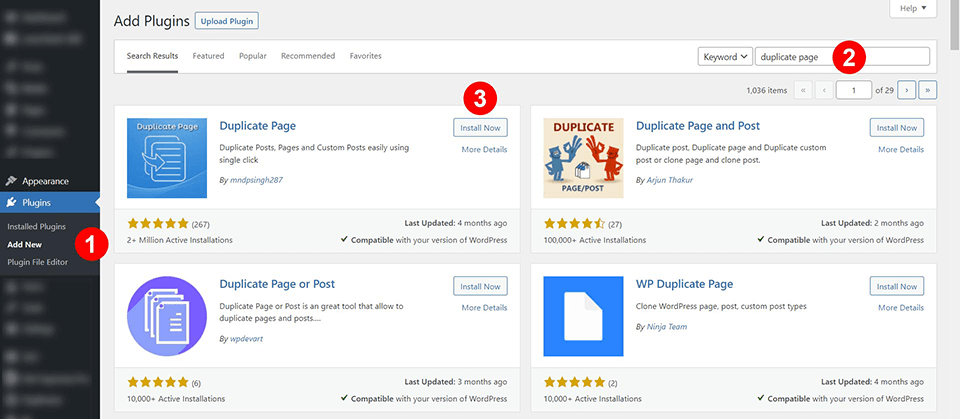
プラグインをインストールして有効にしたら、Web サイトの [ページ] セクションに移動します。 そこに移動するには、 [ページ]をクリックし、左側のメニューから[すべてのページ] をクリックします。 ここで、ページの名前にカーソルを合わせると、[これを複製] というタイトルの追加のメニュー項目が追加されていることに気付くでしょう。
![インストールしたばかりのプラグインから新しく追加された [Duplicate This] ボタンを使用する](/uploads/article/44771/l4VrFb2kWbjVPWDN.png)
ページを複製する準備ができたら、複製したいページ リストの下にある [これを複製] リンクをクリックします。 それでおしまい!
その後、必要に応じて新しい複製ページを編集できます。 新しいページのパーマリンクを必ず編集してください。 重複しているため、パーマリンク URL もコピーされるため、新しいコンテンツに合わせて編集してください。
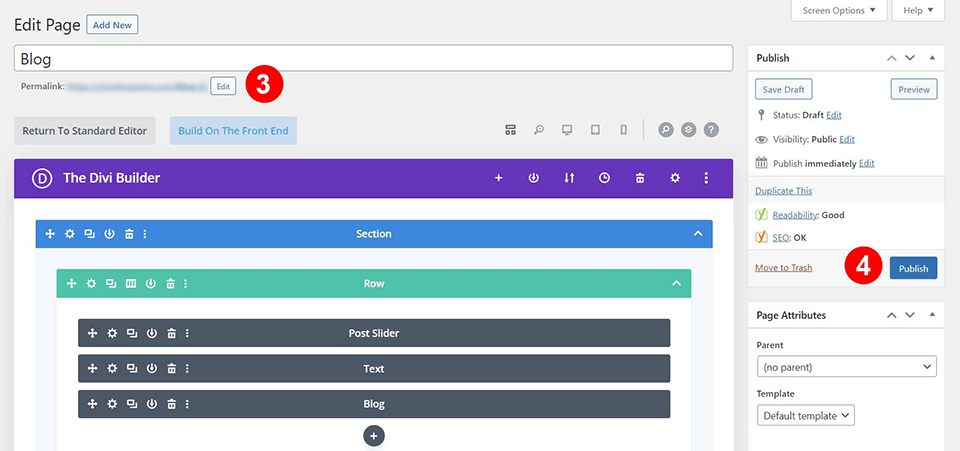
Duplicate Page プラグインの設定にアクセスして、必要な方法で機能していることを確認することをお勧めします。
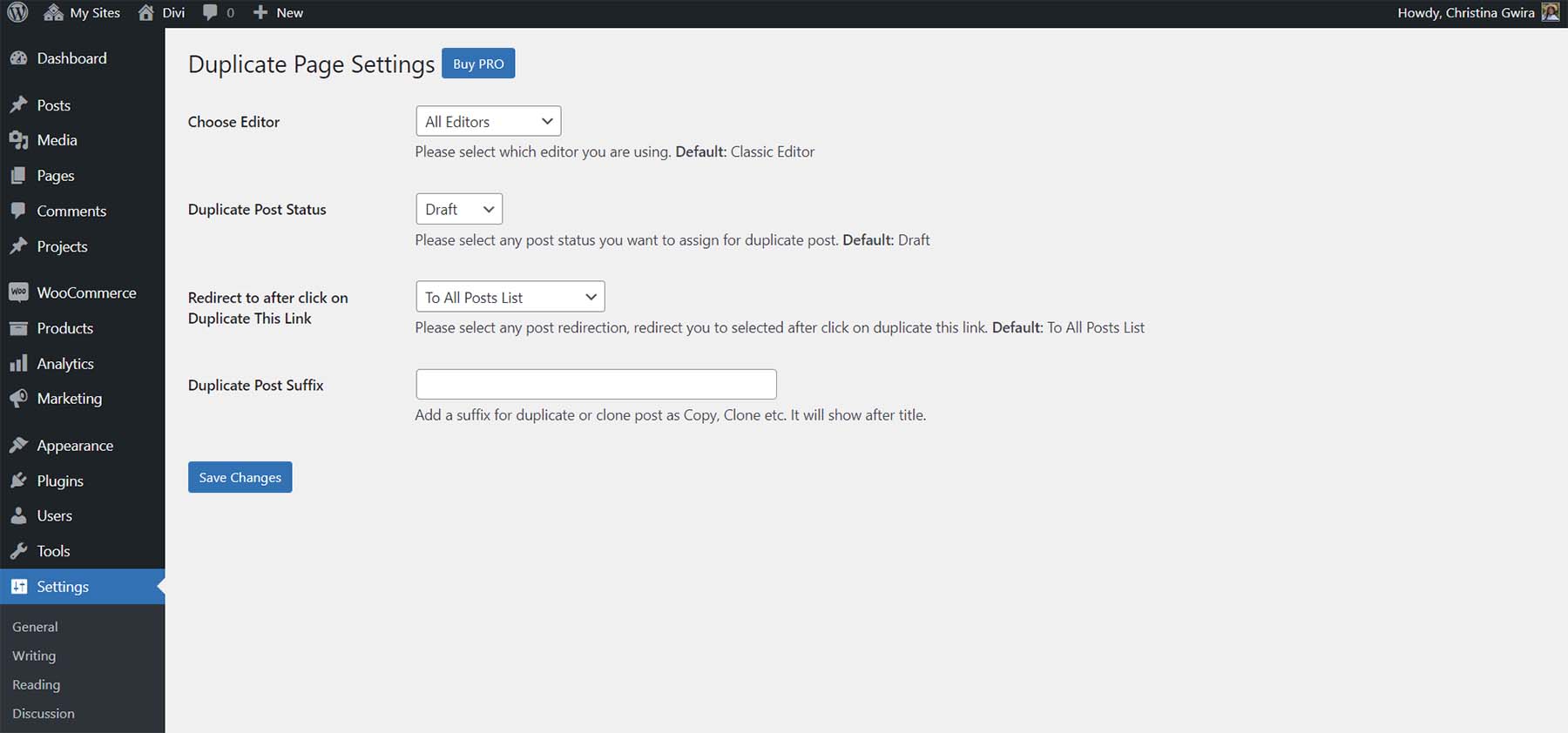
このオプションを使用すると、ページを複製する方法と、複製ページのリンクを表示する場所を制御できます。
2.DiviでWordPressのページを複製する
Divi ユーザーの場合、WordPress でページ (またはテンプレート) を簡単に複製できます。 Divi Builder を使用する場合、新しいページを作成するたびに、WordPress で既存のページを複製 (または複製) する組み込みオプションがあります。
Divi Builder を使用して既存のページを複製する
Divi で WordPress ページを複製するには、新しいページを編集するときにクリックして Divi Builder を使用します。
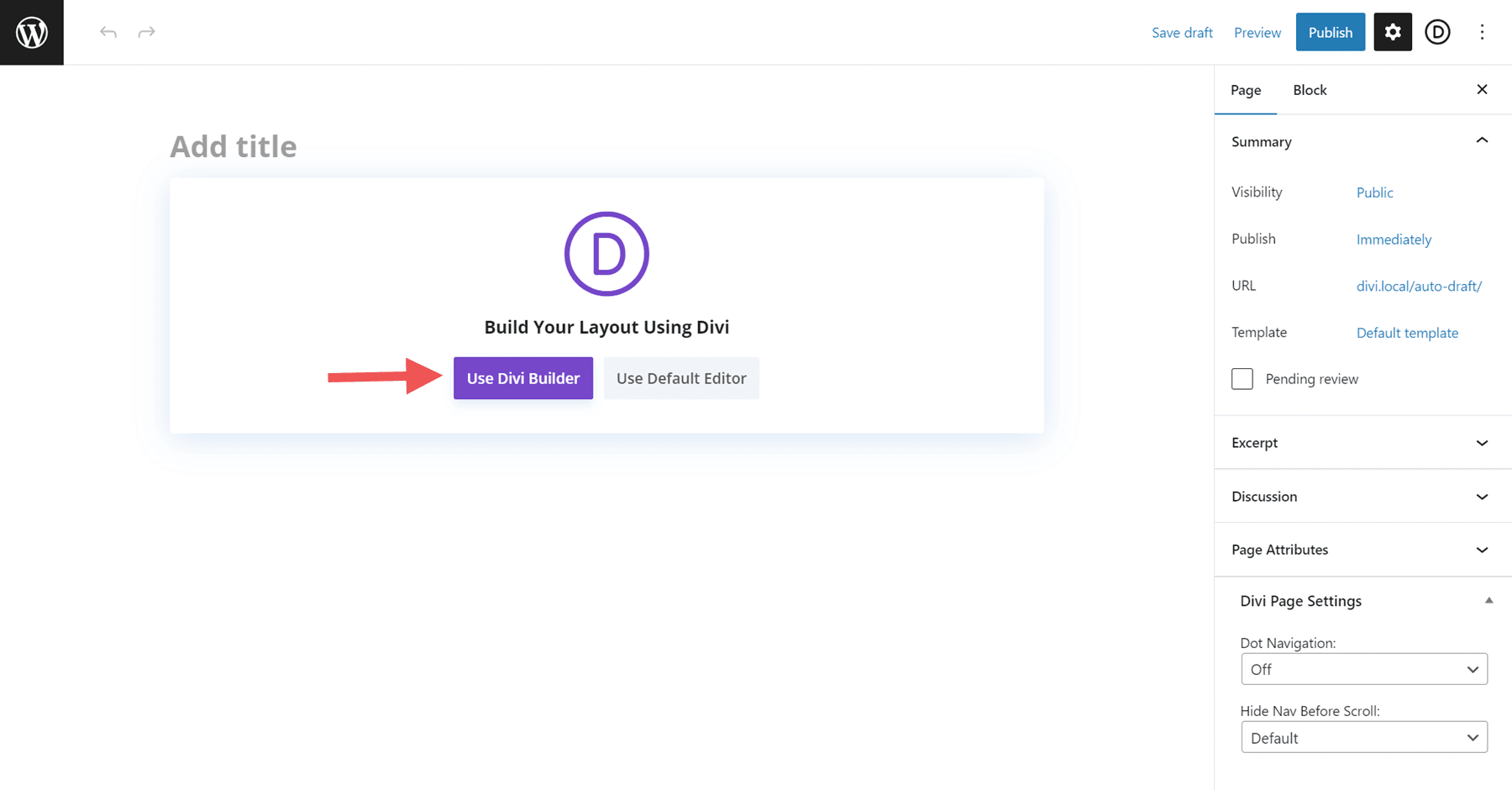

クリックして Divi Builder を使用してページを編集すると、ポップアップが表示され、新しいページの処理方法に関する 3 つのオプションが表示されます。 関心のあるオプションは、3 番目で最後のオプションである [既存のページの複製] です。
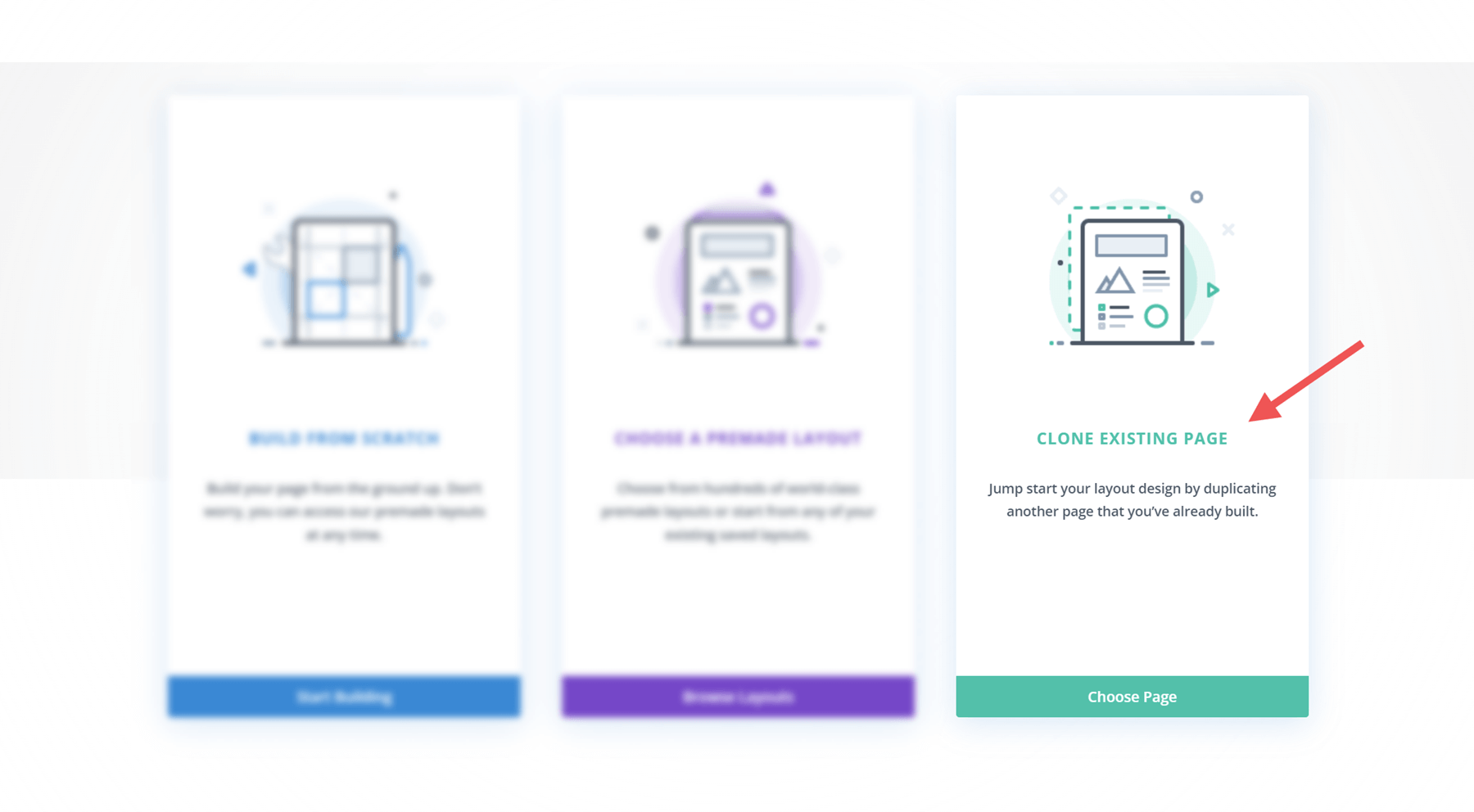
[既存のページの複製] オプションを選択すると、サイト内の既存のすべてのページが表示され、複製を選択できます。
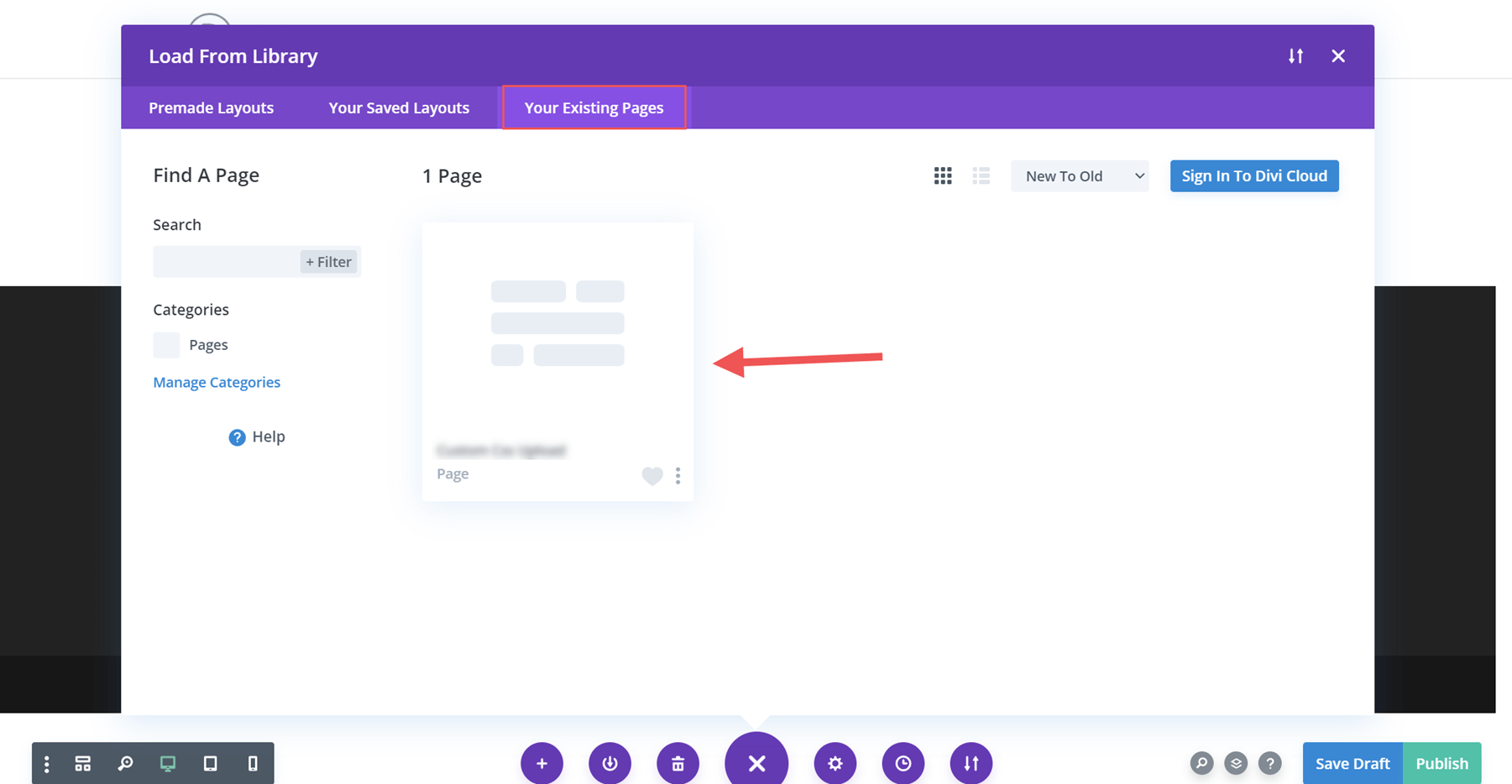
リストからページを選択するだけで、ページが複製され、編集できるようになります。 新しいページから作業するため、パーマリンクを変更する必要はありません。
ディビ レイアウトの使用
Divi の優れた機能の 1 つは、ページ レイアウトを簡単に追加、作成、管理できることです。 ページ レイアウトには、ページ全体のデザインとコンテンツが含まれます。 Diviには、ページのデザインとコンテンツをすぐに開始できるように、1000を超える事前作成されたページレイアウトが付属しています。 さらに、カスタム ページ レイアウトを Divi ライブラリに保存して、後で使用することもできます。 または、それらを Divi Cloud に保存して、クラウド アイテムをすべて 1 か所で複製することもできます。 これにより、ページを複製するプロセスがまったく新しいレベルに引き上げられます。
3. WordPress でページを手動で複製する: コピーして貼り付ける
WordPress でページを手動で複製するには、ページに移動して、そのページ内のコンテンツをコピーするだけです。 次に、コンテンツを新しく作成したページに貼り付けます。
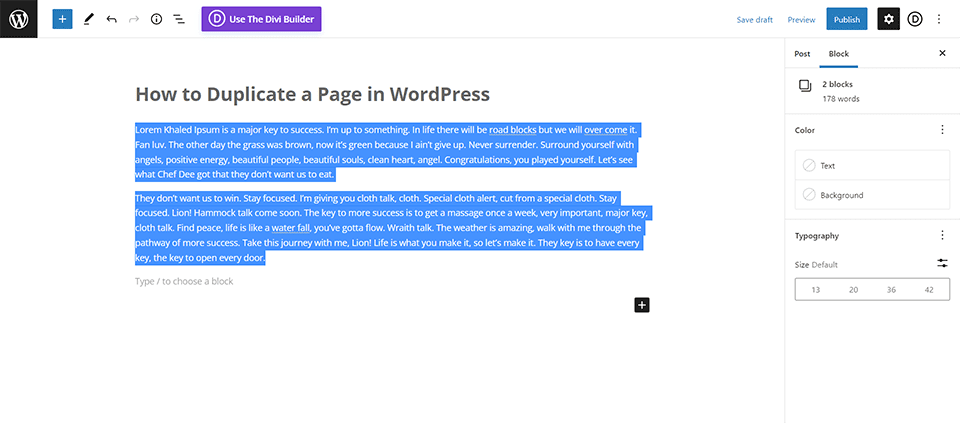
方法は次のとおりです。 まず、すべてのページに移動します。
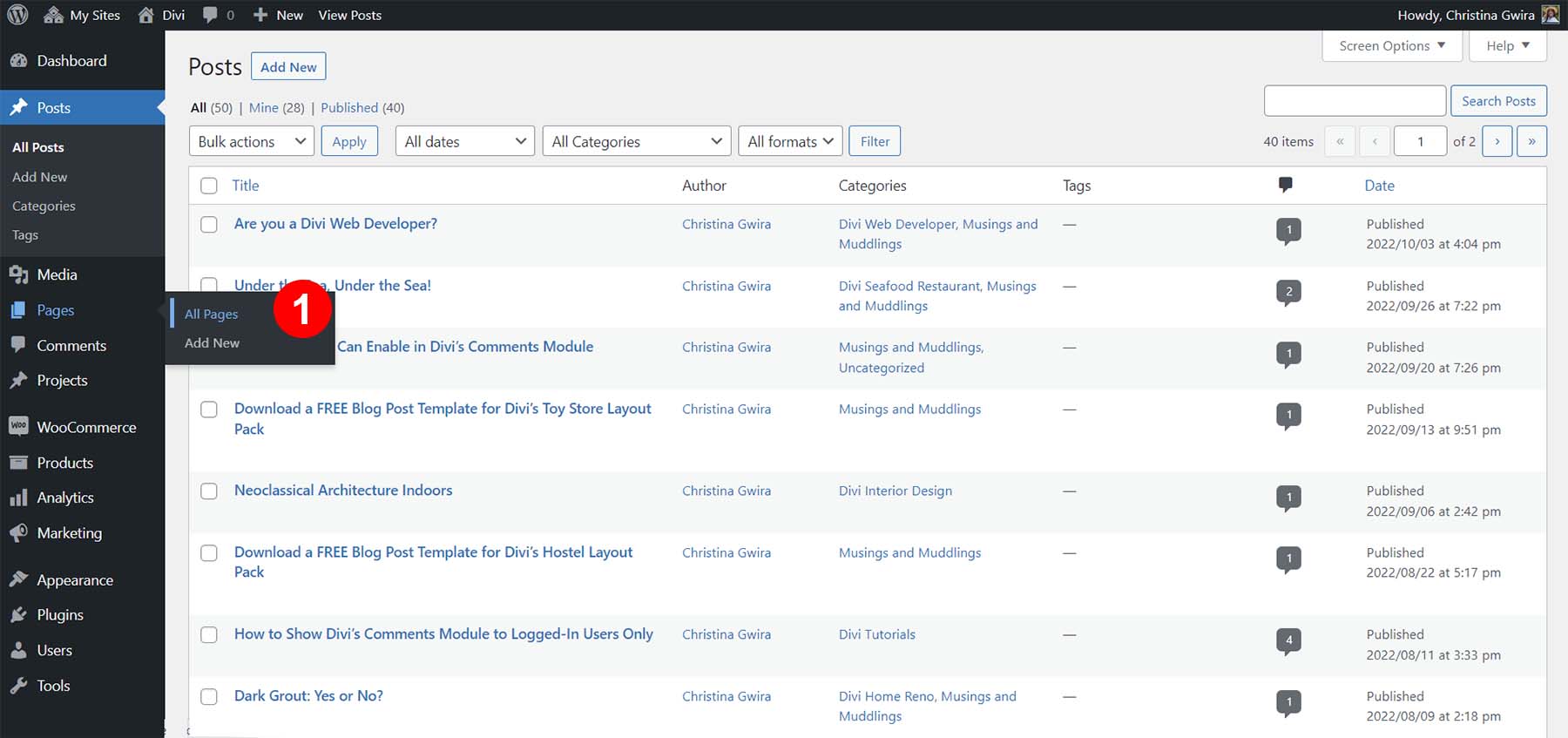
ページのリストを取得したら、次は次のようになります。
- ページのリストから、編集するページにカーソルを合わせます。
- 次に、複製するページの下にある[編集] を選択します。
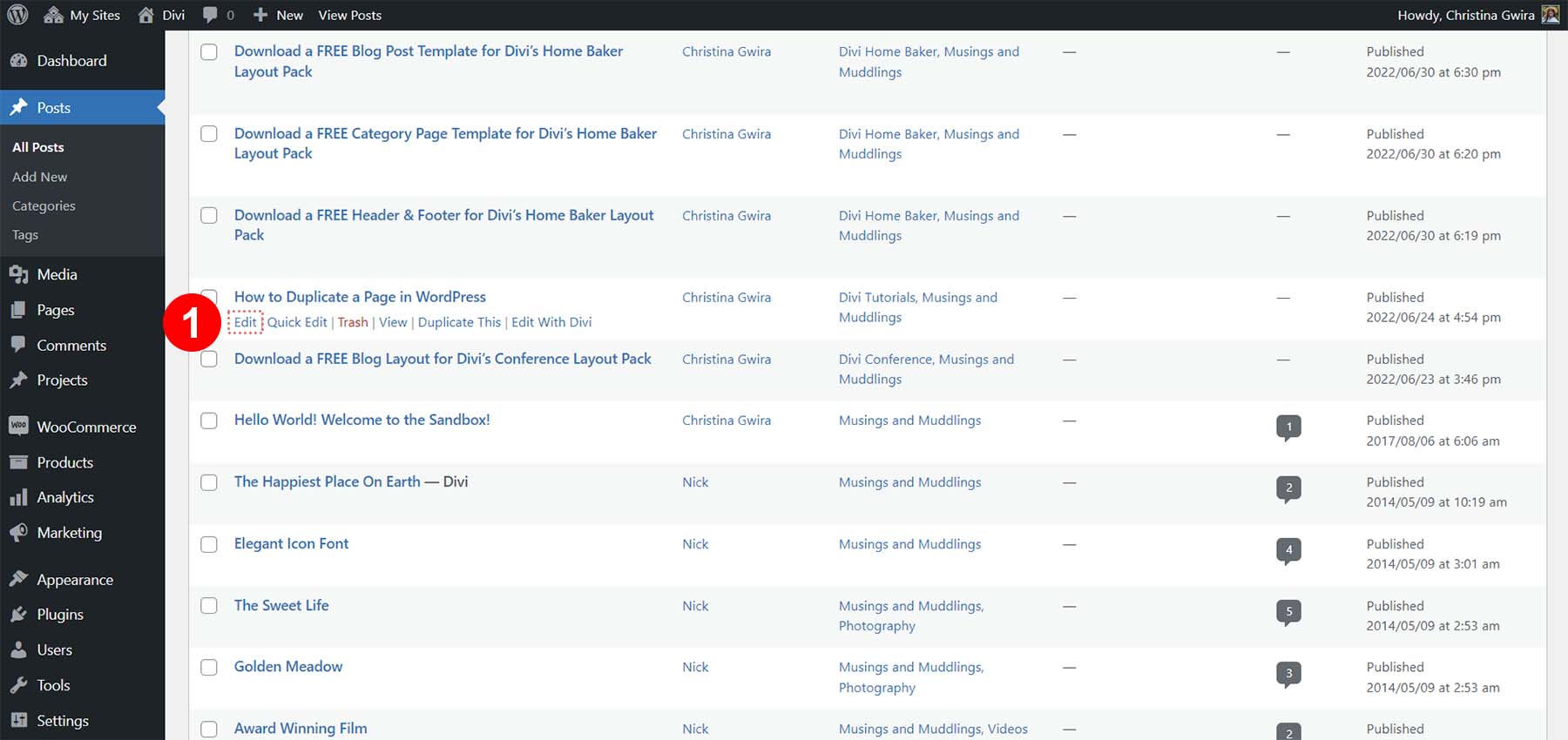
ページ エディターに入ったら、次の手順を実行します。
- 次に、メイン コンテンツ エリア内のすべてのコンテンツを強調表示します。
- マウスを使用して、強調表示されたコンテンツに移動し、右クリックします。 次に、システム メニューから[コピー] を選択します。
- ページの上部に向かって、WordPress アイコン をクリックします。 これにより、すべてのページ画面に戻ります。
![[コピー] を右クリックして [すべてのページ] 画面に戻る](/uploads/article/44771/wWwMQc2XObZvOWDY.jpg)
この画面から [Add New] ボタンをクリックして、新しいページを作成する必要があります。
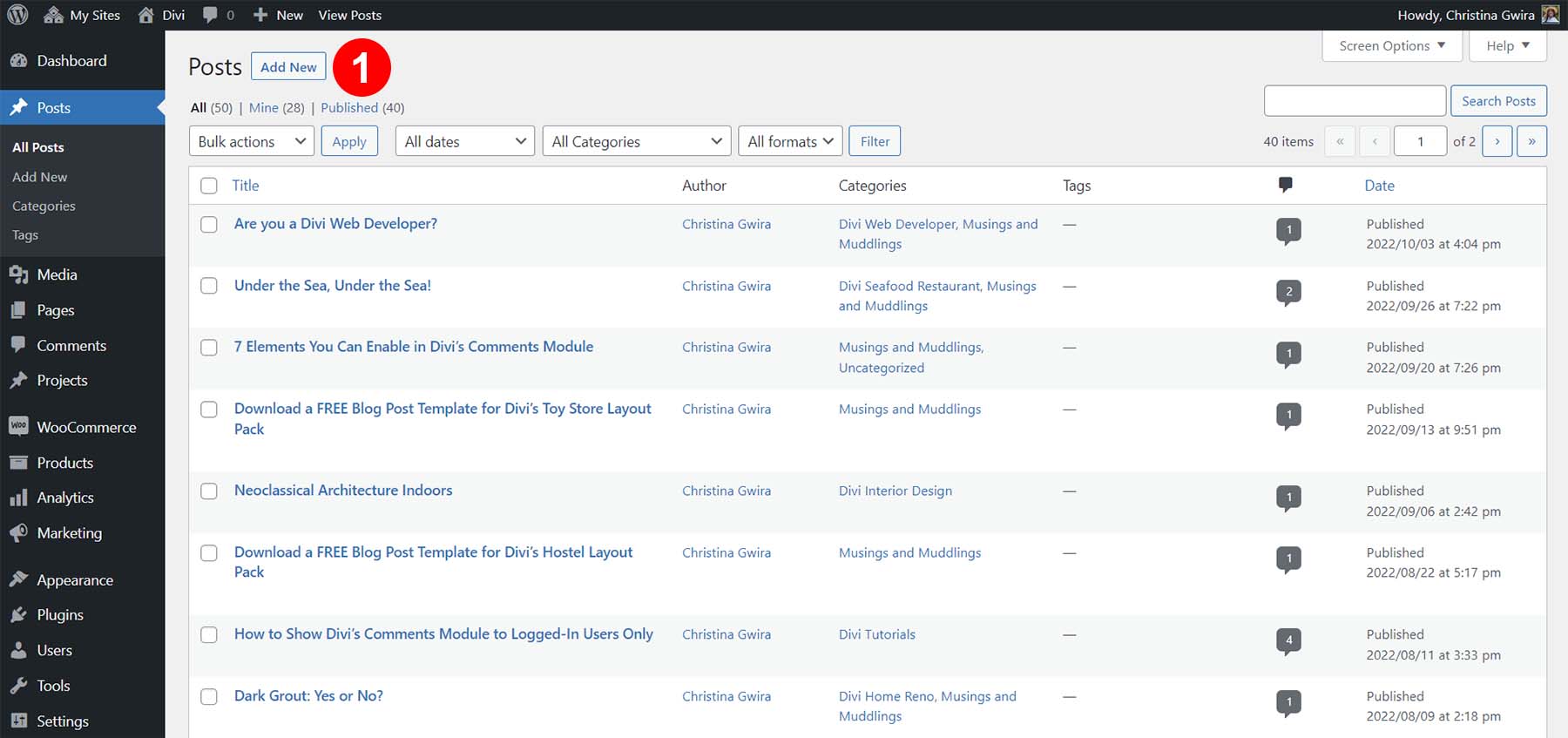
目の前に新しい空白のページが表示されたら、マウスを使用して右クリックし、[貼り付け] を押します。 これにより、前のページのコンテンツがこの新しいページに取り込まれます。 必要な編集を行ってから、ページの右上にある [公開] ボックスから [公開] をクリックします。
ヒント:ページ内で特別なコードを使用した場合は、テキスト/HTML タブ エディターに切り替えて、記述されたコンテンツに加えてページで使用されているコードを確実にコピーすることをお勧めします。
結論は
WordPress には、ページを複製するためのすぐに使えるソリューションはありませんが、問題外というわけではありません。 Duplicate Page プラグインや Divi Builder などの便利なツール、プラグイン、そしてあちこちのコードを使用すると、プロセスをスピードアップし、コンテンツをより速く作成し、WordPress インストール全体でページを簡単にコピーできます.
WordPress でページを複製するお気に入りの方法はありますか? 以下のコメントでお知らせください!
